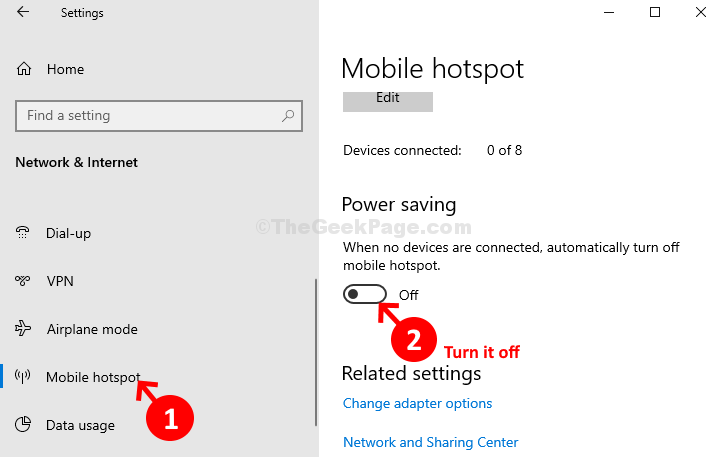Synaptics SMBus Driver-problem är mycket vanliga och internet laddas med förfrågningar till fixa Synaptics SMBus Driver-problem i Windows 10. Att Synaptics SMBus Driver fungerar korrekt är viktigt eftersom det styr styrplattorna i många av de bärbara datorerna där ute. En dålig Synaptics SMBus-drivrutin kan antingen göra att din bärbara pekplatta slutar fungera helt eller pekplatta rullar för att sluta fungera. Anledningen bakom Synaptics SMBus-pekplatta fungerar inte kan vara en felaktigt drivrutin, senaste uppdatering av Windows 10 med din drivrutineller av någon annan anledning.
I den här artikeln behandlar vi de möjligheter som kan leda till denna fråga. Följaktligen kommer vi att se hur man löser problemet med Synaptics SMBus Driver för att få din pekplatta igång. Låt oss börja.
# 1 - Ändra Synaptics registernyckelvärde
Du kan åtgärda Synaptics SMBus-pekplatta genom att ändra värdet på registernyckeln som är relaterad till den. Det är väldigt lätt; så här gör du:
Steg 1: Tryck Windows + R
samtidigt för att öppna Kör ruta. Skriv i rutan Kör regedit och tryck sedan på Stiga på. Detta öppnar Regedit-fönstret.
Steg 2: I den vänstra rutan i Regedit-fönstret som öppnas letar du efter följande registernyckel:
- HKEY_LOCAL_MACHINE
- PROGRAMVARA
- SynTP
- Installera
Klicka på den när den hittas.
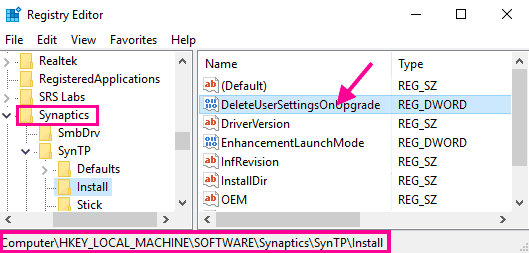
Steg 3: Leta efter i den högra rutan DeleteUserSettingOnUpgrade alternativet och dubbelklicka på det. Därefter måste du ändra värdet till 0 (noll). Spara ändringar efter att du har angett värdet.
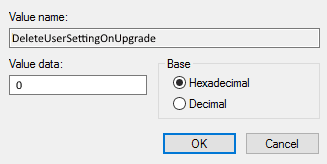
Steg 4: Starta om din bärbara dator efter att du har tillämpat registerändringar.
Efter omstarten kan du igen kontrollera om detta löste problemet med Synaptics SMBus Driver.
# 2 - Uppdatera Synaptics SMBus Driver
Det finns två sätt att uppdatera Synaptics SMBus Driver. Om den första misslyckas kan du prova den andra för att lösa problemet med Synaptics SMBus Driver.
Metod 1: Uppdatera automatiskt Synaptics SMBus Driver
Steg 1: Tryck Windows + X tangenterna tillsammans. Klicka på på menyn som visas Enhetshanteraren.
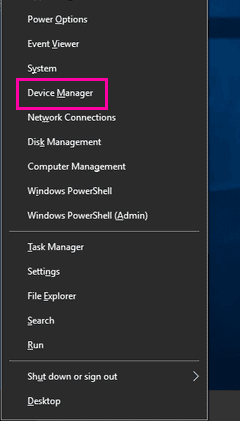
Steg 2: Leta efter i Enhetshanteraren Synaptics SMBus-drivrutin, som vi gjorde i Steg 2 av #2 fix ovan. Från snabbmenyn klickar du på alternativet Uppdatera drivrutin. Detta öppnar en dialogruta.
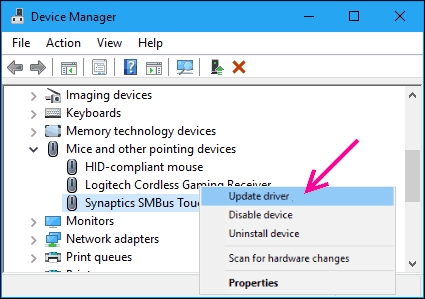
Steg 3: Välj dialogrutan Sök automatiskt efter uppdaterad drivrutinsprogramvara alternativ. Detta kommer att leta efter den senaste drivrutinen för din Synaptics SMBus-pekplatta.
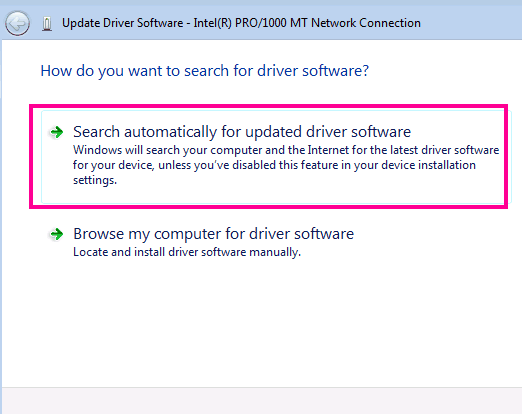
Om en ny uppdatering inte hittas får du ett meddelande om att De bästa drivrutinerna för din enhet är redan installerade.
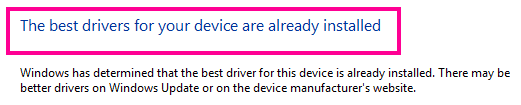
Om en ny uppdatering hittas installerar du uppdateringen. Starta om din dator och kontrollera om pekplattan fungerar. Om det inte löser problemet med Synaptics SMBus Driver, försök metod 2.
Metod 2: Installera Synaptics SMBus Driver manuellt
Ladda ner för att manuellt uppdatera drivrutinen senaste Synaptics SMBus-drivrutinen från officiella Microsofts webbplats
1. Efter nedladdning av drivrutinen, följ steg 1 och 2 av Metod 1 ovan. Välj sedan i dialogrutan Bläddra i min dator för drivrutinsprogramvara alternativ.

2. Bläddra och välj sedan låt mig välja från en lista över tillgängliga alternativ.
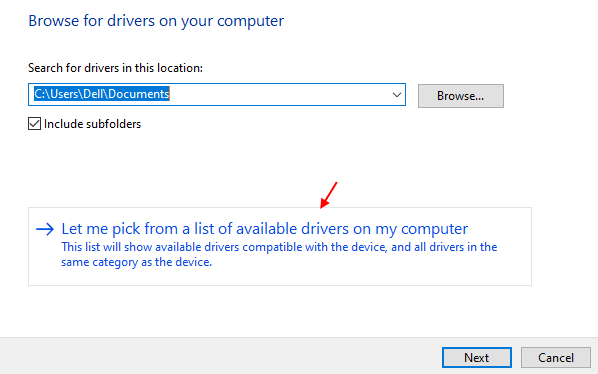
3. Klicka på har disk.
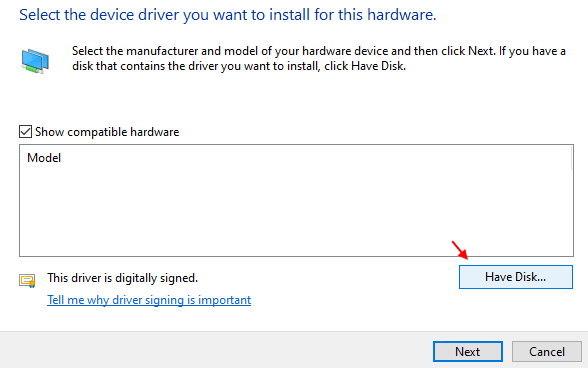
4. Klicka på Bläddra.
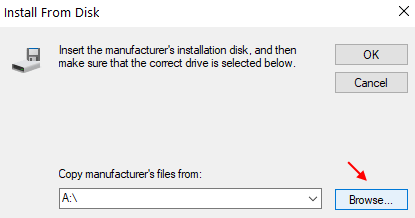
5. Bläddra nu till nedladdningsmappens plats och välj den nedladdade drivrutinen.
När installationen är klar startar du om din bärbara dator och kontrollerar om detta var en lyckad lösning på Synaptics SMBus Driver-problem. Fungerade det inte? Låt oss prova den här sista saken.
Notera: Du måste vara extra försiktig när du arbetar med Registry. En enda oönskad ändring av registret kan skruva upp din dator.
# 3 Avinstallera och installera om Synaptic styrplatta för styrplatta
Steg 1: Öppna Enhetshanteraren. För att göra det, tryck på Windows + X knapparna tillsammans och välj sedan Enhetshanteraren från menyn som öppnas.
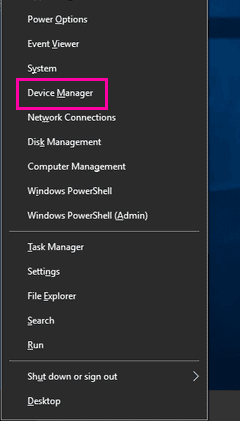
Steg 2: Leta efter i fönstret Enhetshanterare Möss och andra pekdon alternativ. Klicka på den för att expandera den. Från den utökade listan, leta reda på Synaptics SMBus-drivrutin (i detta fall Synaptics SMBus Touchpad.
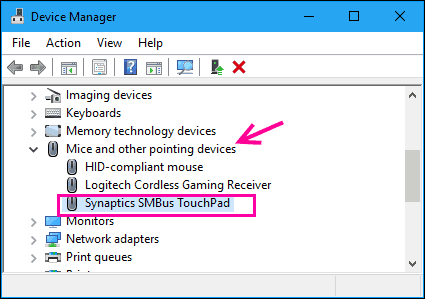
Steg 3: -Högerklicka på den och välj avinstallera.
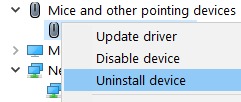
Steg 4 - Omstart din dator
# 4 - Sök efter senaste Windows-drivrutinsuppdateringar
Det första du ska göra är att söka efter nya Windows-uppdateringar. Om du hittar en ny uppdatering installerar du den. Så här gör du:
Steg 1: Öppna Start meny på din dator genom att trycka på Start eller genom att trycka på Windows på tangentbordet. Typ inställningar, klicka sedan på alternativet Inställningar som visas i sökresultatet.
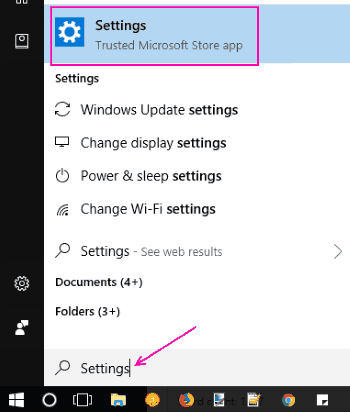
Steg 2: I fönstret Inställningar, hitta och klicka på Uppdatering och säkerhet alternativ.
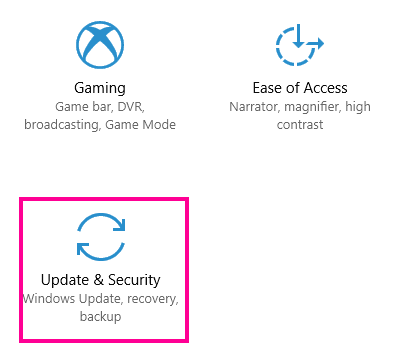
Steg 3: Nu, i det nya fönstret, under Windows uppdatering klicka på Sök efter uppdateringar knapp. Detta kommer att se ut om det finns några nya Windows-uppdateringar tillgängliga och lista dem om det finns några.
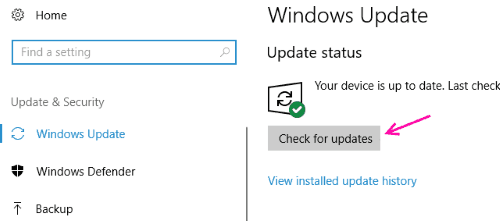
Steg 4: Installera alla nya uppdateringar.
Installera nya uppdateringar startar om din bärbara dator. Se om den här metoden löste problemet med Synaptics SMBus Driver. Om inte, är det dags att återställa Synaptics SMBus Driver.
# 5 - Rulla tillbaka Synaptics SMBus Driver
Du kan alltid rulla tillbaka en drivrutinsuppdatering för att få en enhet som fungerar på din bärbara dator. Här är stegen för att återställa drivrutinsuppdateringar för att åtgärda Synaptics SMBus-pekplatta:
Steg 1: Öppna Enhetshanteraren. För att göra det, tryck på Windows + X knapparna tillsammans och välj sedan Enhetshanteraren från menyn som öppnas.
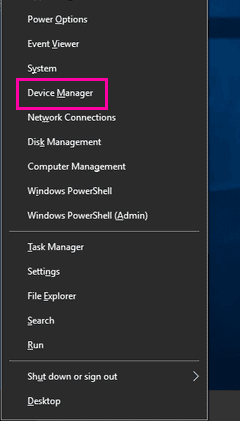
Steg 2: Leta efter i fönstret Enhetshanterare Möss och andra pekdon alternativ. Klicka på den för att expandera den. Från den utökade listan dubbelklickar du på Synaptics SMBus-drivrutin (i detta fall Synaptics SMBus Touchpad); dess Egenskaper fönstret öppnas.
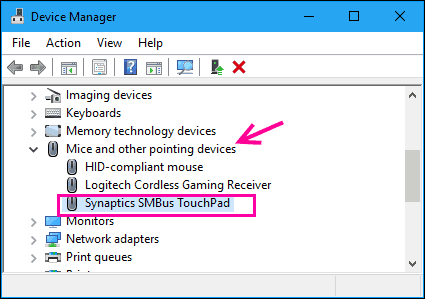
Steg 3: I Egenskaper gå till fönstret Förare flik. Därifrån klickar du på Rulla tillbaka föraren knapp.
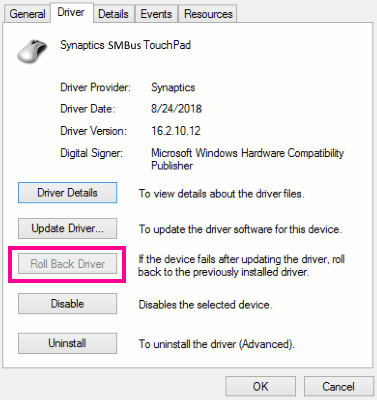
Efter att ha uppdaterat drivrutinsuppdateringarna, omstart din bärbara dator och kontrollera om den här lösningen fick din pekplatta att fungera.
Det finns chanser att Roll Back Driver-knappen blir gråtonad och inte klickbar. Det betyder att du inte kan återställa uppdateringarna.
I sådana fall har du möjlighet att uppdatera drivrutinen för att åtgärda Synaptics SMBus-drivrutinsproblem.
Avslutande ord
Om ingen av ovanstående metoder löste problemet med Synaptics SMBus Driver, har du två alternativ kvar. Du kan antingen prata med de tekniska supportkillarna från ditt märke för tillverkning av bärbara datorer. Eller bär bara din bärbara dator till närmaste servicecenter för din bärbara dator. De kommer att kunna hjälpa dig på ett enkelt och omfattande sätt.